Jadi sebelum nya kita harus mempunyai point atau data ukur dari surveyor sebagai bahan untuk membuat surface.
Untuk perlu di ketahui Akurasi hitungan volume dengan data ukur ini tergantung dengan detail yang di ambil oleh surveyor itu semakin banyak detail yang di ambil maka akurasi perhitungan volume ini akan semakin bagus dan bisa mendekati dengan volume rill yang ada di lapangan.
Baik lah sekarang saya sudah mempunyai data ukur yang telah di ambil oleh surveyor dari stock pile di lapangan.
Pertama
- Import Point
kita import dulu point atau data ukur yang sudah ada.
Jika anda ingin menggunakan data yang saya pakai untuk latihan ini silahkan anda Copy data di bawah ini ke notepad dan simpan dengan nama " data ukur.txt "
setelah di import ke autocad civil 3D kurang lebih seperti ini hasil nya.
jika lupa silahkan baca : Autocad Civil 3D - Cara Import point
Jika anda ingin menggunakan data yang saya pakai untuk latihan ini silahkan anda Copy data di bawah ini ke notepad dan simpan dengan nama " data ukur.txt "
setelah di import ke autocad civil 3D kurang lebih seperti ini hasil nya.
jika lupa silahkan baca : Autocad Civil 3D - Cara Import point
Kedua
- Membuat Surface
Karena di sini kita ada 2 buah material stock pile yang akan kita hitung,maka kita di haruskan membuat dua buah surface juga.
- Buat Surface Material 1 terlebih dahulu
cara nya,
- Di Menu Toolspace kemudian klik kanan pada menu surface
- Lalu Create Surface
- Beri nama Surface " Surface Material 1 "
- Oke
- Lalu ke surface lagi
- Pilih " Surface Material 1 "
- Buka tanda + di Surface Material 1
- Pilih Point File
- Klik kanan pada point file
- Add point
- Pilih data ukur
- Oke
Selanjut nya adalah memisahkan Surface Material 1
- Klik surface yang sudah jadi tadi
- Nanti di menu bar di atas akan muncul menu Edit Surface
- Lalu pilih delete point
- kemudian karena kita mau membuat surface material 1 terlebih dahaulu maka hapus point point kontur yang berada di daerah surface material 2.
- Note : Untuk memunculkan point surface.
- silahkan klik surface nya kemudian klik kanan
- lalu pilih " edit surface style "
- ke menu display
- pada bagian point hidupkan layer nya.
- Di material 1 hapus point point yang tidak terpakai.
- sebagai contoh saya hanya menggunakan point bawah , tengah dan atas.
- Jika sudah selesai membuat Surface Material 1 silahkan anda buat Surface Material 2 dengan cara yang sama seperti di atas.
Ketiga adalah membuat Surface Base.
- hampir sama seperti membuat surface material 1 dan 2,yang membedakan adalah kita akan menghapus point point yang tinggi sehingga kita hanya akan menyisakan point point yang paling rendah pada surface sehingga menjadi dasar permukaan yang rata.
Ke empat.
- membuat Surface Tin Volume.
- Pergi ke toolspace
- Llau pilih surface
- Klik kanan pada surface
- Create Surface
- Pada tipe surface pilih Tin Volume surface
- Beri nama surface "VOLUME MATERIAL 1"
- Lalu di base surface pilih surface base yang sudah kita buat tadi
- Di menu comparison surface pilih Surface Material 1
- Oke
Setelah selesai membuat surface volume untuk material 1 silahkan kalian buat lagi untuk material yang ke dua dengan cara yang sama seperti di atas.
Kelima.
- Volume Report
- Pergi ke toolbar cari menu surface
- kemudian Utility
- Lalu Pilih Volume Dashboard
- Nanti dia akan memunculkan menu Volume Dasboard
- Di menu itu kemudian pilih Add Volume Surface
- Lalu pilih VOLUME MATERIAL 1 dan VOLUME MATERIAL 2 yang sudah di buat tadi.
- Oke
- Lalu cari menu Generate Cut/Fill Report
Berikut ini Video nya :
Note :
- Anda juga bisa meninggal kan jejak dengan berkomentar di kolom komentar di bawah.
- Terima kasih semoga bermanfaat







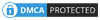
Posting Komentar
Posting Komentar